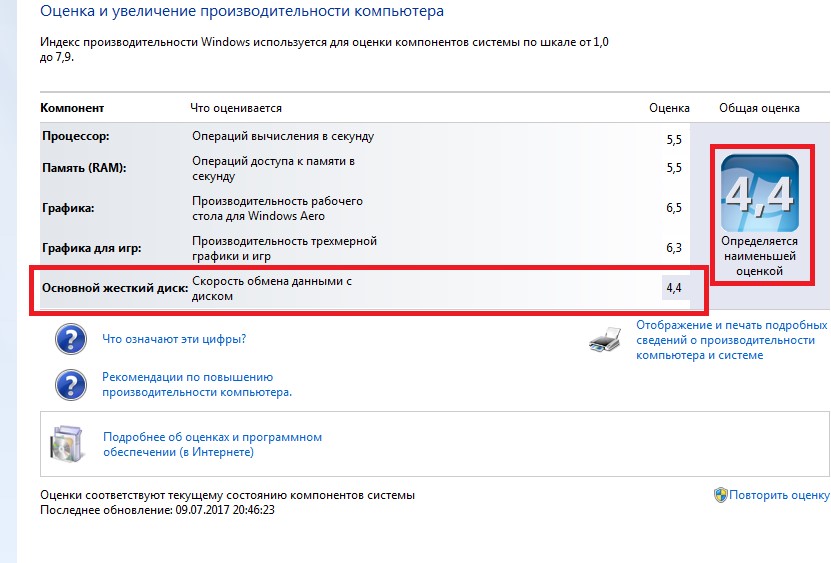 Очень важной является информация о состоянии отдельных деталей ПК. Тест производительности компьютера выявит, какой из узлов устройства нужно заменить раньше других. Важно также вовремя определиться с целесообразностью покупки нового компа.
Очень важной является информация о состоянии отдельных деталей ПК. Тест производительности компьютера выявит, какой из узлов устройства нужно заменить раньше других. Важно также вовремя определиться с целесообразностью покупки нового компа.
Почему необходимо сделать проверку
От пользователя не потребуется доскональное знание процесса с разными версиями систем. А на всю процедуру уйдет не более часа. Есть несколько причин, вынуждающих воспользоваться сторонней утилитой или встроенным приложением:
- при непонятном замедлении рабочего процесса. Часто подобное наблюдается даже у нового оборудования. К примеру, плохие показатели качественной видеокарты свидетельствуют о проблемах с установленными драйверами;
- при выборе в ходе покупки устройства из нескольких схожих конфигураций. Тестирование нескольких ноутбуков покажет, какой предпочтительнее приобрести;
- модернизация вашего компа также требует его проверки. Выявляется очередность замены отдельных деталей. Если, например, минимальное значение производительности имеет HDD, значит самым первым меняем его.
Воспользуемся средствами системы
Информативность и основные принципы рабочего процесса практически равны у всех версий Microsoft. Разница только в считывании данных и методике запуска.
Версии Vista, 7 и 8
В этих случаях счетчик параметров располагается в перечне основных сведений о системе. Кликаем по обозначению «Мой компьютер» для вывода их на экран и выбора устройств.
При первом прохождении аналитической процедуры нужно произвести запуск, выполнив переход в соответствующее меню.

Предельная оценка для данных версий составляет 7,9. При наличии показателей ниже 4 лучше всего заменить соответствующую деталь. Для версии Vista допустимый диапазон находится в пределах 3 – 5,9. Для геймеров желательны показания больше 6.
Обратите внимание! Тестирование выполняется при выключенных программах, а в случае с ноутбуком – его рекомендуется подключить к сети.
Windows 8.1 и 10
Немного сложнее обстоят дела с поиском информации и запуском более современных версий. Здесь порядок действий следующий:
- вызываем меню «Выполнить» нажатием комбинации Win + R, чтобы перейти в командную строку;
- ввод в командную строку winsat formal –restart clean активирует включение рабочего процесса;
- ожидаем завершения процедуры;
- в системном каталоге находим папку Performance\ WinSAT\ DataStore;
- последний шаг – открытие в системном редакторе документа «Formal.Assessment (Recent).WinSAT.xml».
Здесь в блоке WinSPR располагаются данные, идентичные показателям, выдаваемым в другом виде версиями 7 и 8.

При максимальной оценке 9,9 игровые устройства нуждаются в параметрах боле 8, офисные – 6, а ноутбук – 7.
Универсальный способ
Ctrl + Alt + Delete – запуск диспетчера задач для любой операционки. Такой же результат доступен и после клика правой кнопкой мыши на панели задач – откроется окно с расположенным в нем пунктом запуска утилиты.

По информации в меню определяется загруженность ресурсов ПК. Красный цвет процента загрузки свидетельствует о необходимости замены компонента.
Сторонние утилиты
Применение таких приложений делает работу значительно удобнее. Кроме основной функции эти программы выдают также и другие полезные сведения.
1.AIDA64
Содержит тесты по анализу дисков, кэша, памяти, флэш-накопителей. Минус – необходимость в приобретении платной лицензии через 30 дней.

2.SiSoftware Sandra Lite
Хорошая пропускная способность и подача подробной информации дополняются приятной деталью в виде бесплатного распространения.
— Регулярная проверка качества ссылок по более чем 100 показателям и ежедневный пересчет показателей качества проекта.
— Все известные форматы ссылок: арендные ссылки, вечные ссылки, публикации (упоминания, мнения, отзывы, статьи, пресс-релизы).
— SeoHammer покажет, где рост или падение, а также запросы, на которые нужно обратить внимание.
SeoHammer еще предоставляет технологию Буст, она ускоряет продвижение в десятки раз, а первые результаты появляются уже в течение первых 7 дней. Зарегистрироваться и Начать продвижение

3.3DMark
Одна из наиболее популярных программ загружается, как оригинальная интересная игра.

4.PCMark 10
Возможность проверки не только графических параметров, но и других показателей при помощи набора тестов.

5.CINEBENCH
Обладает максимальным количеством потоков для выполнения отслеживания и контроля.

6.ExperienceIndexOK
Аналог уже встроенной системы с показаниями данных в режиме онлайн без возможности настройки параметров.

7.CrystalDiskMark
При помощи этой бесплатной утилиты можно производить проверку только жестких дисков.

- PC Benchmark
Фоновый режим проверки удобен в плане параллельного выполнения других операций.

- Metro Experience Index
Главное преимущество – быстродействие, позволяющее узнать оценку уже за пару минут.

- PassMark PerformanceTest
Многофункциональное приложение с 32 тестами доступно только в платном варианте.

Любой из приведенных способов позволит объективно оценить состояние работоспособности вашей системы. Вовремя проведенная профилактика будет гарантией оптимальных рабочих показателей и позволит грамотно спланировать замену нуждающихся в этом деталей.
